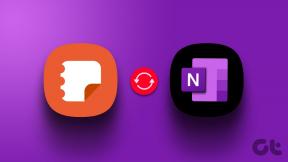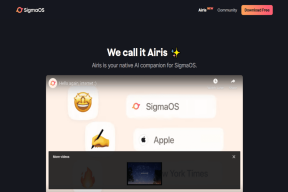Popravite, da CD/DVD pogon ni bil zaznan po nadgradnji na Windows 10
Miscellanea / / November 28, 2021
Popravite, da CD/DVD pogon ni bil zaznan po nadgradnji na Windows 10: Če ste pred kratkim nadgradili na Windows 10, je možno, da se boste soočili s to težavo, pri kateri vaš sistem ne bo zaznal vašega CD/DVD pogona. To lahko preverite tako, da odprete Ta računalnik ali Moj računalnik in nato poiščete svoj pogon CD/DVD, če jih ne najdete, se soočate s to težavo. Zdi se, da je glavni vzrok za to napako, da Windows ne more posodobiti vrednosti registra, ki ustreza CD/DVD-ju, in s tem težava. Torej, ne da bi izgubljali čas, poglejmo, kako dejansko odpraviti to težavo.
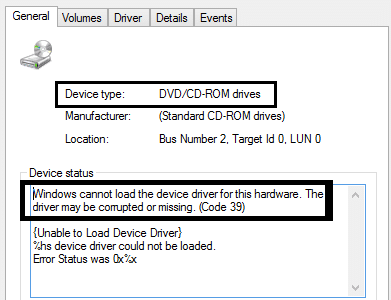
Vsebina
- Popravite, da CD/DVD pogon ni bil zaznan po nadgradnji na Windows 10
- 1. način: uporabite orodje za odpravljanje težav s strojno opremo in napravami
- 2. način: ročno popravite poškodovane vnose v registru
- 3. način: Posodobite ali znova namestite gonilnik
- 4. način: ustvarite podključ registra
Popravite, da CD/DVD pogon ni bil zaznan po nadgradnji na Windows 10
Poskrbite za ustvarite obnovitveno točko samo v primeru, da gre kaj narobe.
1. način: uporabite orodje za odpravljanje težav s strojno opremo in napravami
1.Pritisnite Tipka Windows + R gumb, da odprete pogovorno okno Zaženi.
2.Vnesite 'nadzor« in nato pritisnite Enter.

3. V iskalno polje vnesite »orodje za odpravljanje težav' in nato kliknite 'Odpravljanje težav.‘

4.Pod Strojna oprema in zvok element, kliknite »Konfigurirajte napravo« in kliknite naprej.

5. Če je težava odkrita, kliknite »Uporabite ta popravek.‘
To bi moralo Popravite, da CD/DVD pogon ni bil zaznan po nadgradnji na Windows 10 če pa ne, poskusite z naslednjo metodo.
2. način: ročno popravite poškodovane vnose v registru
1.Pritisnite Tipka Windows + R gumb, da odprete pogovorno okno Zaženi.
2.Vrsta regedit v pogovornem oknu Zaženi, nato pritisnite Enter.

3. Zdaj pojdite na naslednji registrski ključ:
HKEY_LOCAL_MACHINE\SYSTEM\CurrentControlSet\Control\Class\{4D36E965-E325-11CE-BFC1-08002BE10318}

4. V desnem podoknu poiščite Zgornji filtri in Spodnji filtri.
Opomba če teh vnosov ne najdete, poskusite z naslednjo metodo.
5.Izbriši oba vnosa. Prepričajte se, da ne brišete UpperFilters.bak ali LowerFilters.bak, izbrišite le določene vnose.
6. Izhod iz urejevalnika registra in znova zaženite računalnik.
Če zgornje ni rešilo 'Windows ne prepozna vašega CD ali DVD pogona' Težava potem nadaljujte.
3. način: Posodobite ali znova namestite gonilnik
1.Pritisnite Tipka Windows + R gumb, da odprete pogovorno okno Zaženi.
2.Vrsta devmgmt.msc in nato pritisnite Enter.

3. V upravitelju naprav, razširite DVD/CD-ROM pogone, z desno tipko miške kliknite naprave CD in DVD in nato kliknite Odstrani.

4.Znova zaženite računalnik.
Po ponovnem zagonu računalnika se gonilniki samodejno namestijo. To vam lahko pomaga Popravite, da CD/DVD pogon ni bil zaznan po nadgradnji na Windows 10 včasih pa pri nekaterih uporabnikih ne deluje, zato sledite naslednji metodi.
4. način: ustvarite podključ registra
1.Pritisnite Tipka Windows + R to odprite pogovorno okno Zaženi.
2.Vrsta regedit in nato pritisnite Enter.

3. Poiščite naslednji registrski ključ:
HKEY_LOCAL_MACHINE\SYSTEM\CurrentControlSet\Services\atapi
4.Ustvarite nov ključ Krmilnik0 Spodaj atapi ključ.

4.Izberite Krmilnik0 tipko in ustvarite novo DWORD EnumDevice1.
5. Spremenite vrednost od 0 (privzeto) do 1 in nato kliknite V redu.

6. Znova zaženite računalnik.
Priporočeno za vas:
- Kako izbrisati datoteko Autorun.inf
- Popravek Obnovitev sistema se ni uspešno zaključila
- File Explorer ne označuje izbranih datotek ali map
- 5 načinov za omogočanje predogleda sličic v sistemu Windows 10
To je to, kar ste se uspešno naučili Popravite, da CD/DVD pogon ni bil zaznan po nadgradnji na Windows 10 če imate še vedno kakršna koli vprašanja v zvezi s tem vodnikom, jih vprašajte v komentarju